No products in the cart.
آموزش Maya : مدل سازی طوطی کارتونی – قسمت هفدهم
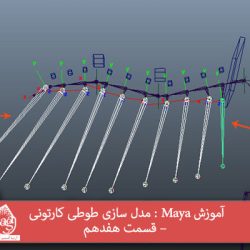
آموزش Maya : مدل سازی طوطی کارتونی – قسمت هفدهم
توی این آموزش، مدل سازی طوطی کارتونی رو با استفاده از Maya با هم می بینیم. این آموزش توی چند قسمت تهیه شده و توی هر قسمت، با بعضی تکنیک ها و ابزارها آشنا میشیم.
با ” آموزش Maya : مدل سازی طوطی کارتونی ” با ما همراه باشید…
- سطح سختی: متوسط
- مدت آموزش: 60 تا 80 دقیقه
- نرم افزار استفاده شده: Autodesk Maya
” آموزش Maya : مدل سازی طوطی کارتونی – قسمت اول “
” آموزش Maya : مدل سازی طوطی کارتونی – قسمت دوم “
” آموزش Maya : مدل سازی طوطی کارتونی – قسمت سوم “
” آموزش Maya : مدل سازی طوطی کارتونی – قسمت چهارم “
” آموزش Maya : مدل سازی طوطی کارتونی – قسمت پنجم “
” آموزش Maya : مدل سازی طوطی کارتونی – قسمت ششم “
” آموزش Maya : مدل سازی طوطی کارتونی – قسمت هفتم “
” آموزش Maya : مدل سازی طوطی کارتونی – قسمت هشتم “
” آموزش Maya : مدل سازی طوطی کارتونی – قسمت نهم “
” آموزش Maya : مدل سازی طوطی کارتونی – قسمت دهم “
” آموزش Maya : مدل سازی طوطی کارتونی – قسمت یازدهم “
” آموزش Maya : مدل سازی طوطی کارتونی – قسمت دوازدهم “
” آموزش Maya : مدل سازی طوطی کارتونی – قسمت سیزدهم “
” آموزش Maya : مدل سازی طوطی کارتونی – قسمت چهاردهم “
” آموزش Maya : مدل سازی طوطی کارتونی – قسمت پانزدهم “
” آموزش Maya : مدل سازی طوطی کارتونی – قسمت شانزدهم “
گام شانزدهم
بعد از انتخاب Null Object جدید، R_bn_Feather_Three_b01 رو به ترتیب انتخاب می کنیم و دکمه P رو فشار میدیم.
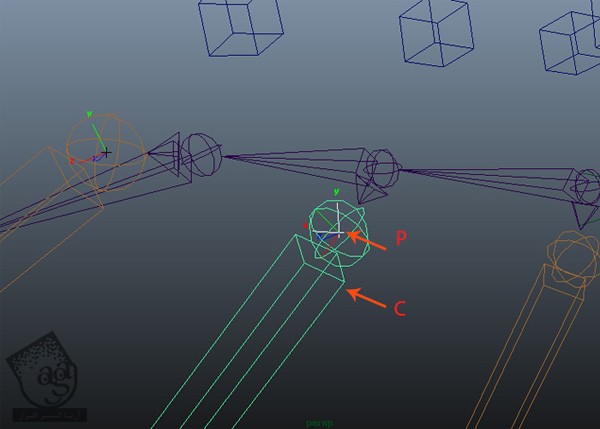
گام هفدهم
با دنبال کردن همین روش، این قسمت تمام میشه.
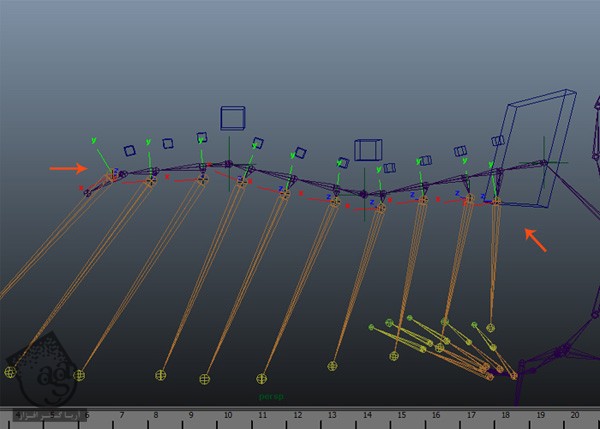
گام هجدهم
اسم تمام Null Object ها رو تغییر میدیم. اولین Null Object رو انتخاب می کنیم و اسمش رو میزاریم Grp_R_Feather_Three_C01.
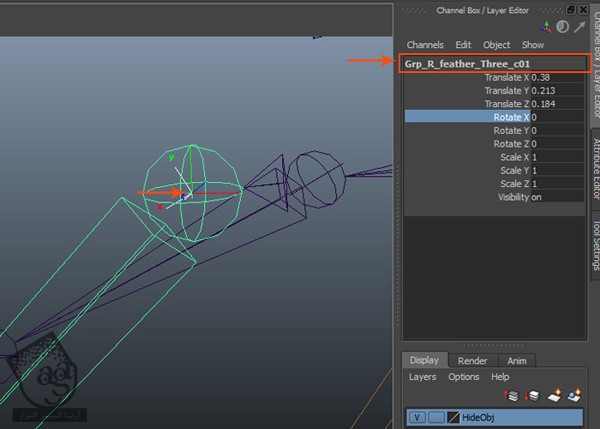
گام نوزدهم
اسم دومین Null Object رو هم همون طور که توی تصویر زیر می بینین، به Grp_R_Feather_Three_b01 تغییر میدیم.
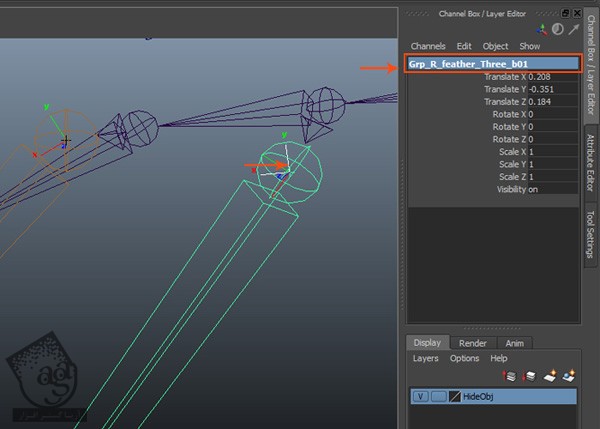
گام بیست ام
به این ترتیب، اسم تمام Null Object ها رو به ترتیب زیر تغییر میدیم:
Grp_R_feather_Three_c01, Grp_R_feather_Three_b01, Grp_R_feather_Three_a01,Grp_R_feather_Two_c01, Grp_R_feather_Two_b01, Grp_R_feather_Two_a01, Grp_R_feather_one_d01, Grp_R_feather_one_c01, Grp_R_feather_one_b0, Grp_R_feather_one_a01
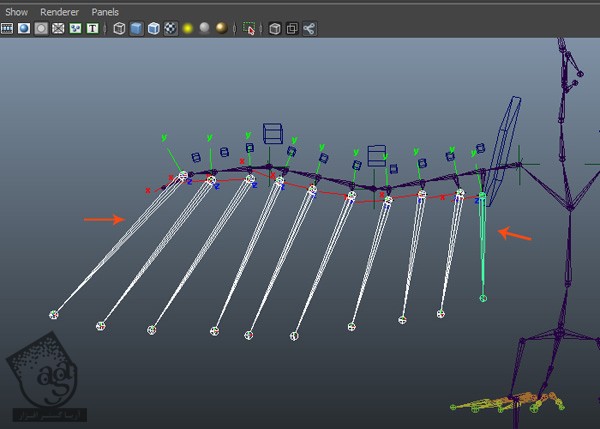
ایجاد Midle Control های پرها
گام اول
چهار تا دایره رو انتخاب می کنیم. تمام اون ها رو همون طور که توی شکل زیر مشاهده می کنین، بین پرها قرار میدیم.
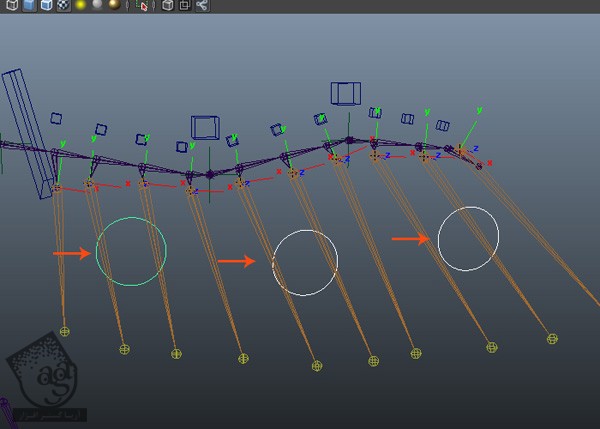
گام دوم
اسم اون ها رو به این شکل تغییر میدیم:
CC_FeatherMiddle_a01, CC_FeatherMiddle_a01, CC_FeatherMiddle_a01
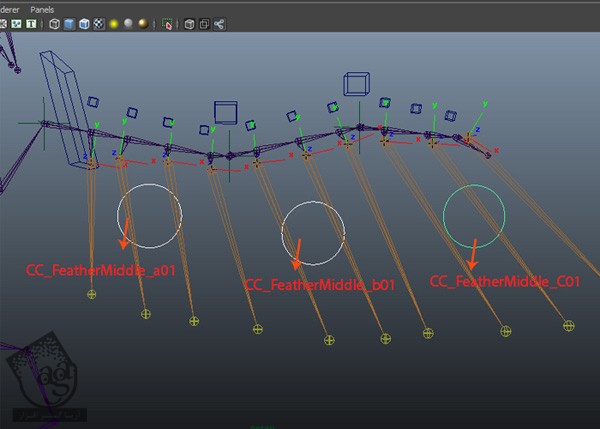
گام سوم
بعد از انتخاب همه CC_FeatherMiddle Control ها، وارد مسیر Modify > Freeze Transformations میشیم.
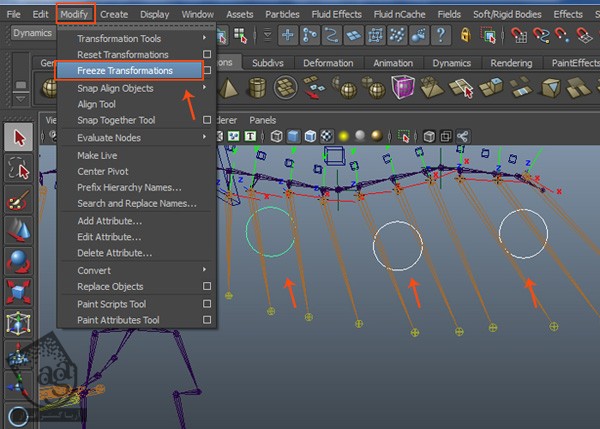
Parent کردن Feather Control ها
گام اول
CC_FeatherMiddle_a01 و R_CtrlC_Wing_a01 رو به ترتیب انتخاب می کنیم و بعد هم دکمه P رو فشار میدیم.
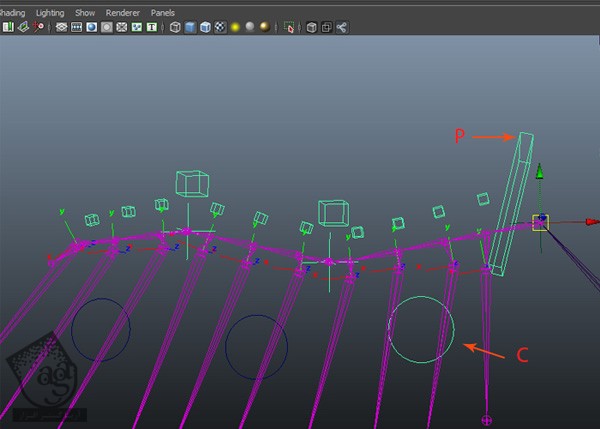
گام دوم
اول CC_FeatherMiddle_b01 و بعد هم R_Ctrl_Wing_b01 رو انتخاب می کنیم. بعد از اون هم CC_FeatherMiddle_C01 و R_CtrlC_Wing_c01 رو همون طور که توی تصویر زیر می بینین انتخاب می کنیم.
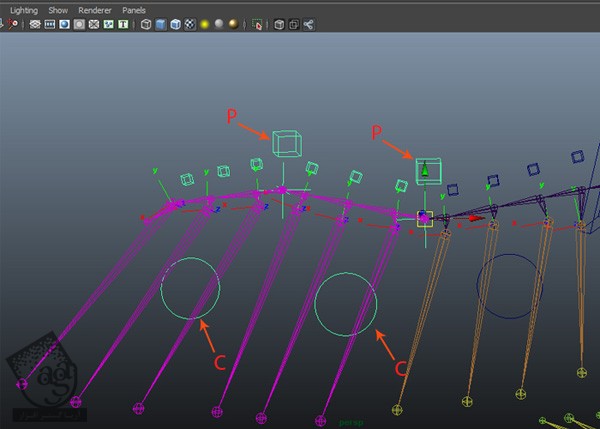
گام سوم
هر سه Feather Middle Control Curve رو انتخاب می کنیم. Rotate X, Rotate Y, Scale X, Scale Y, Scale Z و Visibility داخل Channel Box رو انتخاب می کنیم.
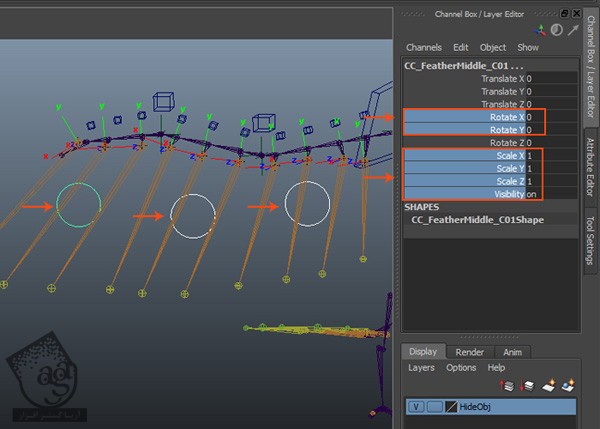
گام چهارم
کلیک راست می کنیم. بعد هم امکان Lock and Hide Selected رو از منویی که ظاهر میشه، انتخاب می کنیم.

ایجاد Expression
گام اول
وارد مسیر Window > Animation Editors > Expressions Editor میشیم.
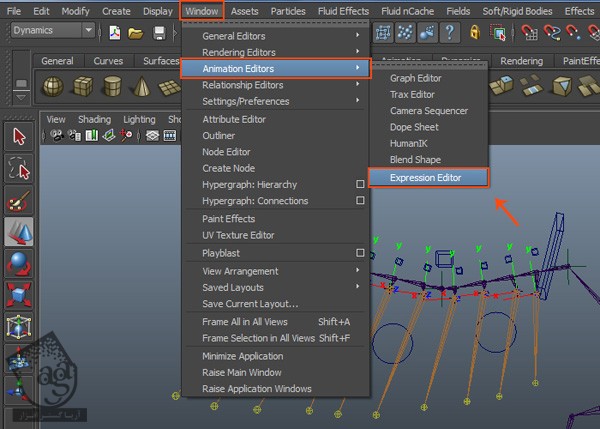
گام دوم
توی پنجره Expression Editor، دکمه رادیویی By Expression Name رو همون طور که می بینین، فعال می کنیم.
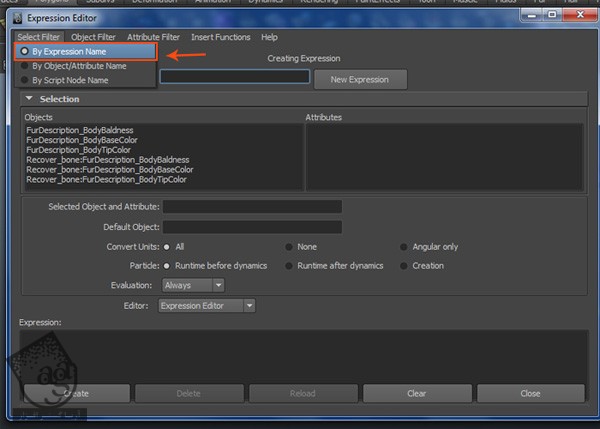
گام سوم
عبارت FeatherSpread_Expression رو توی فیلد Expression Name و // رو توی فیلد Expression وارد می کنیم و بعد هم روی Rotate کلیک می کنیم.
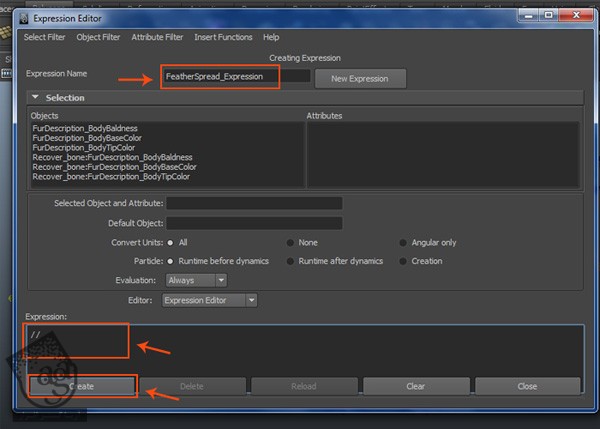
گام چهارم
همون طور که می بینین، Expression که درست کردیم رو میشه توی لیست Selection مشاهده کرد.

گام پنجم
بعد از انتخاب featherSpread_Expression، عبارت //Feather Section A, //Feather Section B , //Feather Section C رو توی فیلد Expression وارد می کنیم. بعد هم روی دکمه Edit کلیک می کنیم.
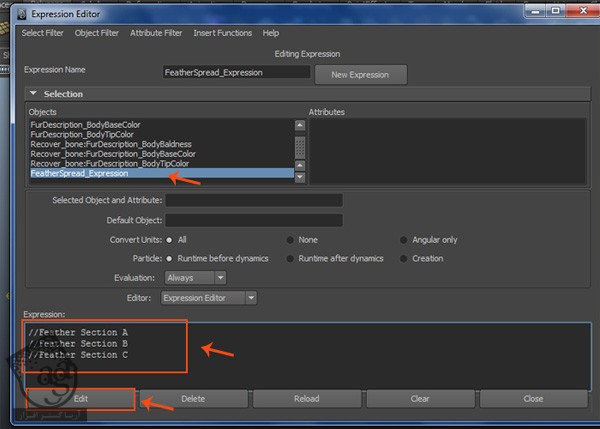
گام ششم
بعد از انتخاب گروه Grp_R_Feather_Three_b01 این بار Grp_R_Feather_Three_b01.rz= رو توی فیلد Expression کپی و Paste وارد می کنیم.
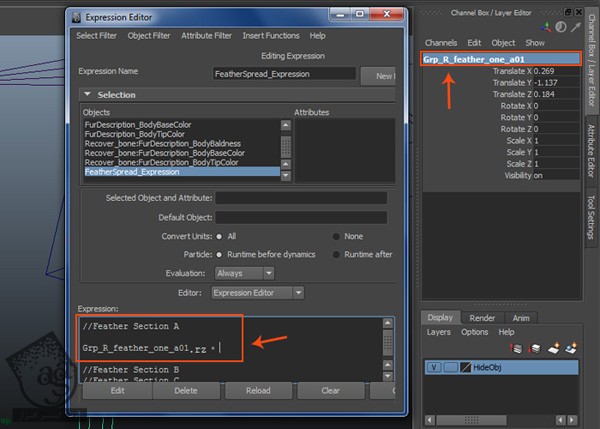
گام هفتم
بعد از انتخاب CC_FeatherMiddle_a01، حالا CC_FeatherMiddle_a01.rz= رو Copy, Paste می کنیم و روی دکمه Edit کلیک می کنیم.
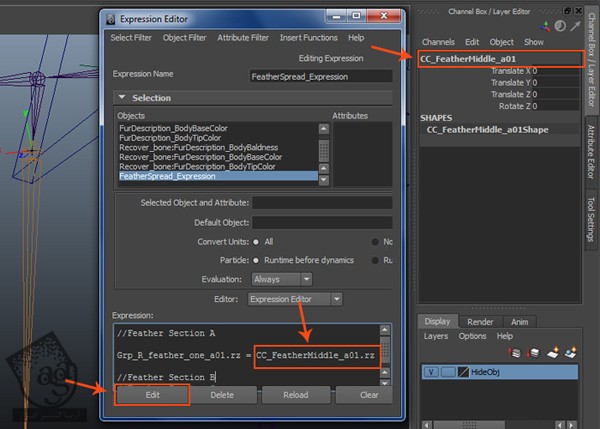
گام هشتم
همین روش رو روی Expression های زیر هم تکرار می کنیم:
//Feather Section A.Grp_R_feather_one_a01.rotateZ = CC_FeatherMiddle_a01.rotateZ; Grp_R_feather_one_b01.rotateZ = CC_FeatherMiddle_a01.rotateZ + 0.6; Grp_R_feather_one_c01.rotateZ = CC_FeatherMiddle_a01.rotateZ + 0.5; Grp_R_feather_one_d01.rotateZ = CC_FeatherMiddle_a01.rotateZ + 0.3;
بعد هم روی دکمه Edit کلیک می کنیم.
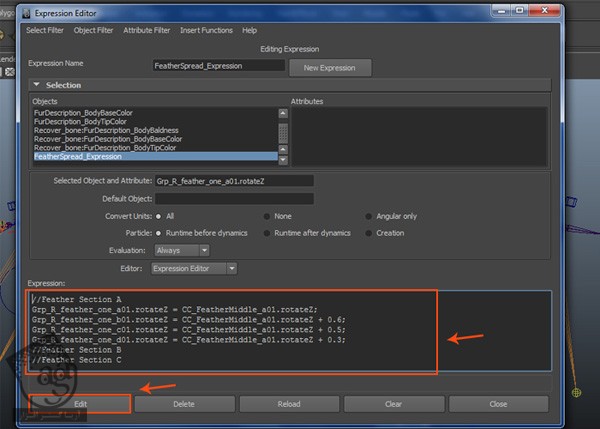
گام نهم
عبارات زیر رو توی بخش //Feather Section B وارد می کنیم:
Grp_R_feather_Two_a01.rotateZ = CC_FeatherMiddle_b01.rotateZ; Grp_R_feather_Two_b01.rotateZ = CC_FeatherMiddle_b01.rotateZ + 0.6; Grp_R_feather_Two_c01.rotateZ = CC_FeatherMiddle_b01.rotateZ + 0.5;
بعد هم روی دکمه Edit کلیک می کنیم.
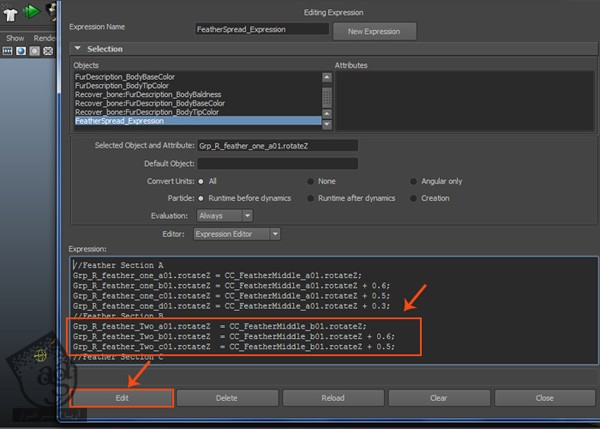
گام دهم
عبارات زیر رو توی بخش //Feather Section C وارد می کنیم:
Grp_R_feather_Three_a01.rotateZ = CC_FeatherMiddle_C01.rotateZ; Grp_R_feather_Three_b01.rotateZ = CC_FeatherMiddle_C01.rotateZ + 0.6; Grp_R_feather_Three_c01.rotateZ = CC_FeatherMiddle_C01.rotateZ + 0.5;
بعد هم روی دکمه Edit کلیک می کنیم.
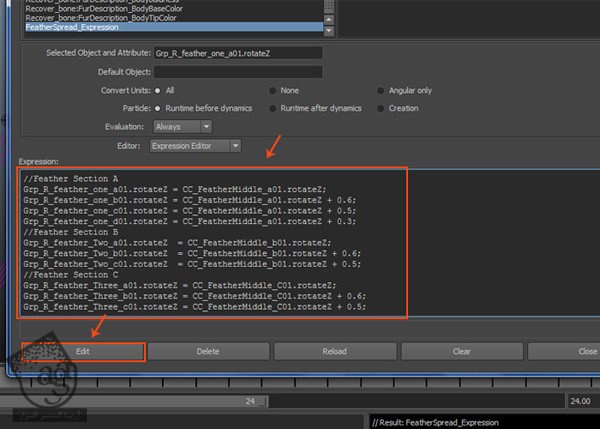
نتیجه
توی بخش بعدی آموزش، فرآیند ریگینگ بال ها رو با هم می بینیم.
” آموزش Maya : مدل سازی طوطی کارتونی – قسمت هجدهم “
دوره های آموزشی مرتبط
590,000 تومان
590,000 تومان
590,000 تومان
590,000 تومان
590,000 تومان
590,000 تومان
590,000 تومان




















































































قوانین ارسال دیدگاه در سایت